微博中网页链接地址打不开提示临时DNS错误的解决方法
来源:U大侠 时间:2018-03-13 浏览:2989
在浏览微博时,有时候我们会点击微博中的链接,但是最近有Win10系统用户反映说,微博中的网页链接打不开,这是怎么回事?电脑无法打开微博中的网页地址该怎么办?本文就给大家介绍微博中网页链接地址无法正常打开提示DNS错误的解决方法。
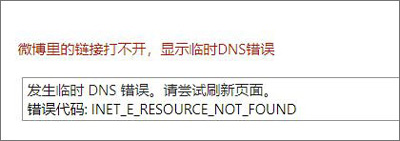
一、刷新DNS
1、右键网络连接图标,选择“打开网络和共享中心”,点击现在连接的网络名称;
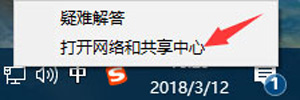
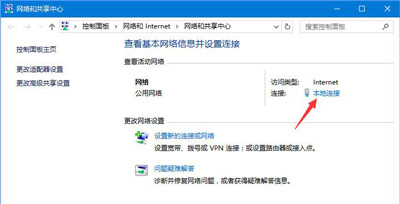
2、双击打开网络状态窗口,单击“属性”,在网络属性窗口中双击“Internet协议版本4“;
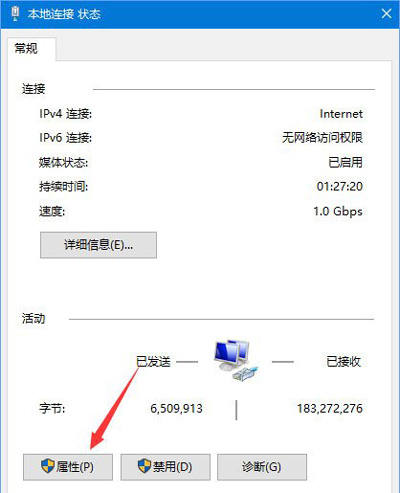
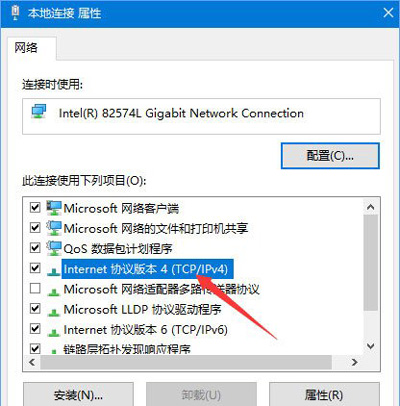
3、将其中的首选DNS服务器设置为”4.2.2.2“,备用DNS服务器设置为”4.2.2.1“,接着打开命令提示符(管理员身份),在命令行里运行ipconfig/flushdns回车。
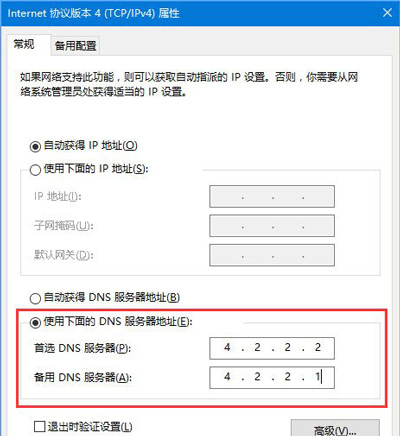
二、重置WinSock重新查看
在Windows键+X键,点击管理员命令提示符中运行netsh winsock reset回车。
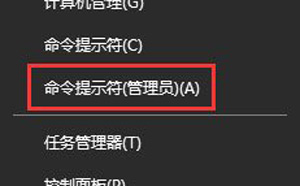
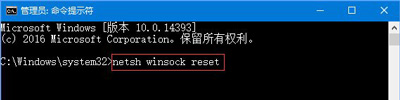
微博相关教程推荐:
火狐浏览器打不开微博网页怎么办 清除cookie和缓存的方法
更多精彩内容,请关注U大侠官网或者关注U大侠官方微信公众号(搜索“U大侠”,或者扫描下方二维码即可)。

U大侠微信公众号
有问题的小伙伴们也可以加入U大侠官方Q群(129073998),U大侠以及众多电脑大神将为大家一一解答。
相关文章
-

-
iQOO官微:准备了内芯强悍礼盒,转发微博就可以抽奖
2019-07-08 155
-

-
微软官方微博宣布Windows server 2016将于9月底发布
2016-07-14 320
-

-
华为手机被多少名人喜爱?微博小尾巴就找到了50个
2019-08-02 162
-

-
微博春节红包来袭 除夕10亿、初一送千万
2017-01-20 151
-

-
微博中的链接打不开提示临时DNS错误的解决办法
2019-01-02 585
-
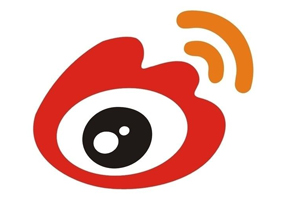
-
微博打赏怎么开通 微博打赏功能的开通教程
2018-05-24 742
-

-
微博发图不带水印的设置方法
2018-11-16 812
-

-
微博开启“蔚蓝计划”活动,对涉黄低俗信息进行处理
2019-07-04 211
-

-
新浪微博于4.18开始停止第三方视频解析
2017-04-19 713
-

-
怎么下载微博视频 微博短视频的下载方法
2018-03-09 2531
